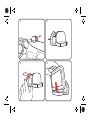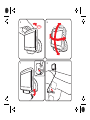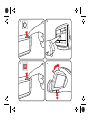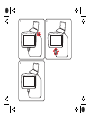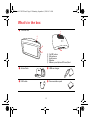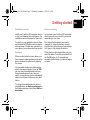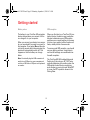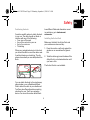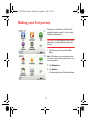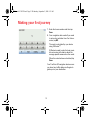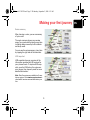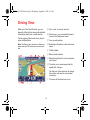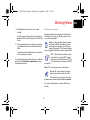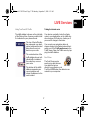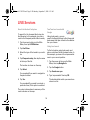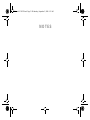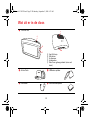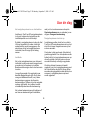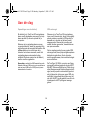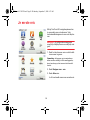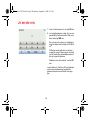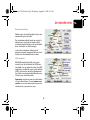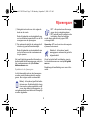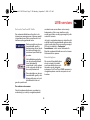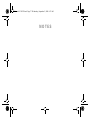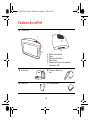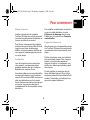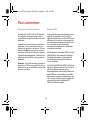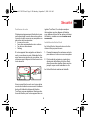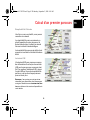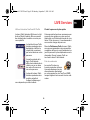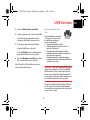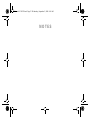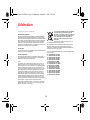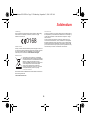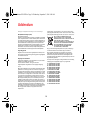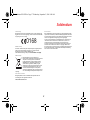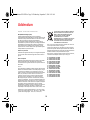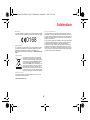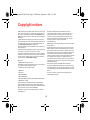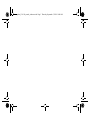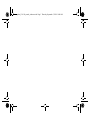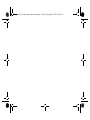TomTom GO 550 LIVE - 12 months Handleiding
- Categorie
- Navigators
- Type
- Handleiding
Pagina wordt geladen...
Pagina wordt geladen...
Pagina wordt geladen...
Pagina wordt geladen...
Pagina wordt geladen...
Pagina wordt geladen...
Pagina wordt geladen...
Pagina wordt geladen...
Pagina wordt geladen...
Pagina wordt geladen...
Pagina wordt geladen...
Pagina wordt geladen...
Pagina wordt geladen...
Pagina wordt geladen...
Pagina wordt geladen...
Pagina wordt geladen...
Pagina wordt geladen...
Pagina wordt geladen...
Pagina wordt geladen...
Pagina wordt geladen...

22
Wat zit er in de doos
Wat zit er
in de
doos
a TomTom GO
A Aan/Uit-knop
B Microfoon
C Lichtsensor
D Luidspreker
E Sleuf voor geheugenkaart (micro-sd-
kaart)
b Active Dock c USB-auto-oplader
d USB-kabel e Documentatiepakket
A
B
C
D
E
Treviso-UG-LIVE.book Page 22 Wednesday, September 2, 2009 8:53 AM

Aan de slag
23
NL
Aan de
slag
Het navigatiesysteem in- en uitschakelen
Installeer je TomTom GO-navigatiesysteem
in de auto volgens de instructies op de
installatieposter voor in dit boekje.
Schakel je navigatiesysteem in door de Aan/
Uit-knop ingedrukt te houden totdat het
opstartscherm wordt weergegeven. De
eerste keer dat je het navigatiesysteem
inschakelt, kan dit enige tijd in beslag
nemen.
Installatie
Als je het navigatiesysteem voor het eerst
inschakelt, moet je een aantal vragen beant-
woorden om het systeem in te stellen.
Beantwoord de vragen door het scherm aan
te raken.
Je wordt gevraagd of je regelmatig naar
dezelfde bestemmingen rijdt. Als je deze
vraag met JA beantwoordt, kun je deze
bestemmingen opgeven als favoriete
bestemmingen. Telkens als je het navigatie-
systeem inschakelt, kun je deze locaties
onmiddellijk selecteren als bestemming.
Als je deze bestemmingen wilt wijzigen of
een nieuwe bestemming wilt selecteren,
raak je in het voorkeurenmenu de optie
Opstartvoorkeuren aan en selecteer je ver-
volgens Vraag een bestemming.
Navigatiesysteem start niet op
In zeldzame gevallen komt het voor dat je
TomTom GO-navigatiesysteem niet correct
start of niet meer reageert wanneer je het
scherm aanraakt.
Controleer in dat geval eerst of de batterij
goed is opgeladen. Voor het opladen van de
batterij sluit je het navigatiesysteem aan op
de auto-oplader. Het kan twee uur duren
voordat de batterij volledig is opgeladen.
Als het probleem hiermee niet wordt
opgelost, kun je het navigatiesysteem reset-
ten. Houd hiertoe de Aan/Uit-knop vijftien
seconden lang ingedrukt en laat de knop los
wanneer je navigatiesysteem opnieuw
wordt opgestart.
Treviso-UG-LIVE.book Page 23 Wednesday, September 2, 2009 8:53 AM

Aan de slag
24
Opmerkingen over de batterij
De batterij in je TomTom GO-navigatiesys-
teem wordt opgeladen wanneer je het sys-
teem aansluit op de auto-oplader of je
computer.
Wanneer je je navigatiesysteem op een
computer aansluit, wordt je gevraagd of je
verbinding met de computer wilt maken. Als
je Nee selecteert en niet binnen drie
minuten het scherm aanraakt, wordt het
navigatiesysteem automatisch uitge-
schakeld. Op deze manier kan de batterij
sneller worden opgeladen.
Opmerking: verbind de USB-aansluiting rech-
tstreeks met een USB-poort op je computer en
niet met een USB-hub of USB-poort op een
toetsenbord of monitor.
GPS-ontvangst
Wanneer je je TomTom GO-navigatiesys-
teem voor het eerst start, duurt het mogelijk
enkele minuten voordat je GPS-positie is
bepaald en je locatie op de kaart wordt
weergegeven. Daarna zal je positie veel
sneller worden gevonden, meestal binnen
een paar seconden.
Om te waarborgen dat je een goede GPS-
ontvangst hebt, moet je je navigatiesysteem
buitenshuis gebruiken. Grote objecten,
zoals hoge gebouwen, kunnen de ontvangst
soms verstoren.
De TomTom GO 950 is voorzien van Geav-
anceerde Positioneringstechnologie of EPT.
Met EPT (Enhanced Positioning Technology
ofwel Geavanceerde Positioneringstechnol-
ogie) wordt je positie automatisch geschat
als je tijdens het rijden even geen GPS-sig-
naal hebt, bijvoorbeeld als je door een tun-
nel rijdt. Als EPT wordt gebruikt, wordt in de
rijweergave het EPT-pictogram weerge-
geven.
Treviso-UG-LIVE.book Page 24 Wednesday, September 2, 2009 8:53 AM

Veiligheid
25
NL
Veilig-
heid
De dock plaatsen
Denk goed na over de plaats waar in de auto
je de dock wilt bevestigen. De dock mag het
volgende niet blokkeren of belemmeren:
• Je zicht op de weg
• De instrumenten in het dashboard
• Je spiegels
• De airbag
Als je navigatiesysteem in de dock is gep-
laatst, moet je zonder te rekken of te
strekken bij het navigatiesysteem kunnen
komen. In de diagrammen wordt geïllust-
reerd waar je de dock veilig kunt bevestigen.
Je kunt de dock bevestigen aan de voor- en
zijruit, maar je kunt ook een schijf voor dash-
boardmontage gebruiken om de dock aan
het dashboard te bevestigen. TomTom
biedt je ook alternatieve montageoplossin-
gen voor je TomTom-navigatiesysteem.
Voor meer informatie over schijven voor
dashboardmontage en alternatieve monta-
geoplossingen ga je naar tomtom.com/
accessories.
De Active Dock installeren
Zorg ervoor dat de Active Dock en je ruit
schoon en droog zijn.
1. Druk de zuignap stevig tegen de ruit op
een plaats waar deze plat is.
2. Draai vervolgens de rubberen greep bij
de voet van de Active Dock naar links tot-
dat je een klik hoort.
De Active Dock is nu geïnstalleerd.
Treviso-UG-LIVE.book Page 25 Wednesday, September 2, 2009 8:53 AM

26
Je eerste reis
Je eers te
reis
Met je TomTom GO-navigatiesysteem kun
je eenvoudig een route plannen. Volg
onderstaande stappen om een route te plan-
nen.
Belangrijk: uit veiligheidsoverwegingen
moet je je rit altijd plannen voordat je op reis
gaat.
1. Raak het touchscreen aan om het hoofd-
menu weer te geven.
Opmerking: de knoppen op je navigatiesys-
teem worden volledig in kleur weergegeven,
tenzij een knop op dat moment niet beschik-
baar is.
2. Raak Navigeer naar... aan.
3. Raak Adres aan.
In dit voorbeeld voeren we een adres in.
Treviso-UG-LIVE.book Page 26 Wednesday, September 2, 2009 8:53 AM

27
Je eerste reis
NL
4. Raak Straat en huisnummer aan.
Opmerking: wanneer je voor de eerste keer
een route plant, vraagt je navigatiesysteem je
om een staat of land te kiezen. Je keuze wordt
opgeslagen en voor alle te plannen routes ge-
bruikt.
Je kunt deze instelling altijd wijzigen door de
vlag van het land aan te raken.
5. Begin met het typen van de naam van de
plaats van bestemming. Zodra de naam
in de lijst verschijnt, raak je deze aan.
Tip: in plaats van de naam te
typen, raak je deze knop aan om
het adres op je navigatiesys-
teem in te spreken.
6. Begin met het typen van de straatnaam.
Zodra de naam in de lijst verschijnt, raak
je deze aan.
Treviso-UG-LIVE.book Page 27 Wednesday, September 2, 2009 8:53 AM

28
Je eerste reis
7. Voer het huisnummer in en raak OK aan.
8. Je navigatiesysteem vraagt of je op een
bepaalde tijd wilt aankomen. Raak voor
deze oefening NEE aan.
De route wordt nu door je navigatiesys-
teem berekend met behulp van IQ Rout-
es
TM
.
IQ Routes wordt gebruikt om de best
mogelijke route te plannen aan de hand
van de werkelijke gemiddelde snelheid
die op wegen is gemeten.
Nadat de route is berekend, raak je OK
aan.
Je wordt door je TomTom GO-navigatiesys-
teem naar je bestemming begeleid en
gewaarschuwd over eventuele vertragin-
gen.
Treviso-UG-LIVE.book Page 28 Wednesday, September 2, 2009 8:53 AM

29
Je eerste reis
NL
Routesamenvatting
Nadat je een route hebt gepland, zie je een
samenvatting van de route.
De routesamenvatting bevat een overzich-
tskaart van je route en de totale reistijd,
inclusief oponthoud dat wordt veroorzaakt
door incidenten en drukke wegen.
Je kunt de routesamenvatting op elk
gewenst moment weergeven door de rech-
terkant van de statusbalk aan te raken.
LIVE-snapshot
Met LIVE-snapshot beschik je over een
overzicht van de informatie die LIVE-serv-
ices biedt voor je geplande route. Om LIVE-
snapshot te verkennen, open je het tabblad
LIVE in het scherm met de routesamenvat-
ting. Raak vervolgens de betreffende pane-
len aan voor meer informatie.
Opmerking: niet alle services zijn in alle landen
of regio's beschikbaar. Ga naar tomtom.com/
services om te controleren welke services be-
schikbaar zijn in jouw land of regio.
Treviso-UG-LIVE.book Page 29 Wednesday, September 2, 2009 8:53 AM

Rijweergave
30
Rijweer-
gave
Wanneer je de TomTom GO start, worden
de rijweergave en gedetailleerde informatie
over je huidige positie weergegeven.
Raak het midden van het scherm aan als je
het hoofdmenu wilt openen.
Opmerking: de rijweergave wordt in zwart-wit
weergegeven totdat je GO je huidige positie
heeft bepaald.
A Raak + en - aan om in en uit te zoomen.
B Snelmenu - je kunt het snelmenu in-
schakelen in het voorkeurenmenu.
C Je huidige positie.
D Verkeersbordgegevens of de volgende
straatnaam.
E Verkeersinfobalk.
F Indicator voor batterijniveau
G Microfoonknop voor stembesturing en -
bediening.
H De tijd, je huidige snelheid en de snel-
heidslimiet, indien bekend.
Raak dit gedeelte van de statusbalk aan
om het volume aan te passen en de vol-
gende gesproken instructie te horen.
I De naam van de straat waar je je bevindt.
Treviso-UG-LIVE.book Page 30 Wednesday, September 2, 2009 8:53 AM

Rijweergave
31
NL
J Navigatie-instructie voor het volgende
deel van de route.
Raak dit gedeelte van de statusbalk aan
om te schakelen tussen de 2D- en de 3D-
weergave van de rijweergave.
K De resterende reistijd, de resterende af-
stand en je geschatte aankomsttijd.
Raak dit gedeelte van de statusbalk aan
om het scherm met de routesamenvat-
ting te openen.
Als je·wilt wijzigingen welke informatie op
de statusbalk wordt weergegeven, raak je in
het voorkeurenmenu de optie Status-
balkvoorkeuren aan.
Symbolen in de rijweergave
In de linkeronderhoek van de rijweergave
worden verschillende symbolen weerge-
geven. Hier volgen enkele voorbeelden:
Batterij - dit symbool geeft het batter-
ijniveau aan. Als de batterij bijna leeg
is en moet worden opgeladen, wordt
er een lege batterij weergegeven. Je
navigatiesysteem moet dan zo snel mogelijk
worden opgeladen.
EPT - dit symbool wordt weerge-
geven als je navigatiesysteem
EPT gebruikt om je huidige locatie
te bepalen. Deze technologie
wordt alleen gebruikt als je geen GPS-
ontvangst hebt.
Opmerking: EPT wordt niet door alle navigatie-
systemen ondersteund.
Geluid uit - dit symbool wordt
weergegeven wanneer het geluid is
uitgeschakeld.
Als je het geluid wilt inschakelen, open je
het voorkeurenmenu en raak je Zet geluid
aan aan.
Raadpleeg de handleiding voor meer infor-
matie.
Treviso-UG-LIVE.book Page 31 Wednesday, September 2, 2009 8:53 AM

LIVE-services
32
LIVE-
services
Regionale beschikbaarheid
Opmerking: je kunt LIVE-services niet alleen in
je eigen land gebruiken, maar mogelijk ook in
het buitenland. Niet alle LIVE-services zijn in
alle landen beschikbaar. Voor meer informatie
over de beschikbare services ga je naar tom-
tom.com/services.
Veiligheidsmededeling
Je TomTom-navigatiesysteem bevat een
GSM/GPRS-module die de werking van ele-
ktrische apparaten kan verstoren. Denk
hierbij aan pacemakers, gehoorapparaten
en apparatuur in vliegtuigen.
Storing met deze apparatuur kan schadelijk
zijn voor de gezondheid of levensbedrei-
gende situaties opleveren.
Gebruik je navigatiesysteem niet in de nabi-
jheid van onbeschermde elektrische appa-
raten of op plaatsen waar het gebruik van
mobiele telefoons verboden is, zoals in
ziekenhuizen en vliegtuigen.
TomTom HD Traffic
HD Traffic is een unieke
TomTom LIVE-service
waarmee je actuele ver-
keersinformatie kunt
ontvangen. Voor meer informatie over serv-
ices en abonnementen ga je naar tom-
tom.com/services.
In combinatie met IQ Routes helpt
HD Traffic je bij het plannen van de snelst
mogelijke route naar je bestemming, terwijl
rekening wordt gehouden met de meest
actuele verkeersinformatie.
Treviso-UG-LIVE.book Page 32 Wednesday, September 2, 2009 8:53 AM

LIVE-services
33
NL
De functie TomTom HD Traffic
De verkeersinfobalk wordt rechts in de
rijweergave weergegeven. Hiermee wordt
je gewaarschuwd voor oponthoud in het
verkeer op de geplande route.
De bovenzijde van de ver-
keersinfobalk geeft je
bestemming aan en toont
de totale vertraging bij
eventueel oponthoud op
je route.
Het middelste gedeelte
van de verkeersinfobalk
toont afzonderlijk
oponthoud in het verkeer
in de volgorde dat dit op
de route plaatsvindt.
De onderzijde van de ver-
keersinfobalk geeft je hui-
dige positie aan en toont
de afstand tot het vol-
gende oponthoud.
De snelste route nemen
Omdat verkeerssituatie aan verandering
onderhevig is, zoekt je navigatiesysteem
constant naar een snellere route naar je
bestemming. Als er een snellere route
wordt gevonden, wordt je gevraagd of je die
route wilt nemen.
Je kunt je navigatiesysteem zo instellen dat
er altijd wordt overgeschakeld op de snelste
route, zonder dat je hierom wordt gevraagd.
Dit kun je instellen in Verkeersin-
fovoorkeuren in het menu Verkeersinfo.
Raak de verkeersinfobalk aan om het menu
Verkeersinfo te openen.
Brandstofprijzen
De service Brandstofprijzen
stuurt actuele informatie
over brandstofprijzen rech-
tstreeks naar je navigatie-
systeem of via TomTom HOME wanneer je
navigatiesysteem met de computer is ver-
bonden.
Treviso-UG-LIVE.book Page 33 Wednesday, September 2, 2009 8:53 AM

LIVE-services
34
Zoeken naar de beste brandstofprijzen
Ga als volgt te werk als je wilt zoeken naar
de laagste brandstofprijzen. In dit voorbeeld
plan je een route naar het goedkoopste ben-
zinestation bij jou in de buurt.
1. Raak het scherm aan om het hoofdmenu
weer te geven en raak vervolgens LIVE-
services aan.
2. Raak Brandstofprijzen aan.
3. Selecteer het type brandstof voor je vo-
ertuig.
4. Raak Goedkoopst vlakbij aan en raak de
naam boven aan de lijst aan.
De locatie wordt weergegeven op de
kaart.
5. Raak Selecteer aan.
Je wordt gevraagd of je naar de ben-
zinepomp wilt navigeren.
6. Raak Ja aan.
Je wordt gevraagd of je op een bepaald
tijdstip wilt aankomen, als deze optie is
ingeschakeld.
De route wordt gepland en een overzicht
van de route wordt weergegeven op de
kaart.
TomTom lokale zoekop-
dracht met Google
Met Local Search kun je
zoeken naar winkels en
bedrijven die door Google worden vermeld,
en vervolgens een route hier naartoe plan-
nen.
Lokale zoekopdracht gebruiken
Ga als volgt te werk als je met Local Search
een locatie wilt zoeken en een route naar
deze locatie wilt plannen. In dit voorbeeld
zoek je naar een supermarkt dicht bij je hui-
dige positie.
1. Raak het scherm aan om het hoofdmenu
weer te geven en raak Navigeer naar
aan.
2. Raak de knop Google aan.
3. Raak Zoek dicht bij jou aan.
Treviso-UG-LIVE.book Page 34 Wednesday, September 2, 2009 8:53 AM

LIVE-services
35
NL
4. Typ 'supermarkt' en raak OK aan.
In de lijst worden de locaties weerge-
geven die overeenkomen met je zoekop-
dracht.
5. Raak een van de locaties in de lijst aan.
De locatie wordt weergegeven op de
kaart.
Raak Details aan om meer informatie
over deze locatie weer te geven.
6. Raak Navigeer erheen aan om een route
naar de locatie te plannen.
Je TomTom GO plant een route naar de
geselecteerde locatie.
TomTom Veiligheids-
waarschuwingen
De service TomTom Veilig-
heidswaarschuwingen
attendeert je op allerlei loca-
ties, waaronder:
• Flitslocaties.
• Gevaarlijke punten waar veel onge-
lukken gebeuren.
• Mobiele camera's.
• Trajectcontroles.
• Flitslocaties op tolwegen.
• Flitslocaties bij verkeerslichten.
Belangrijk: sluit je navigatiesysteem regel-
matig aan op TomTom HOME om de lijst
met locaties voor alle veiligheidswaarschu-
wingen te vernieuwen. Mobiele flitslocaties
worden rechtstreeks naar je navigatiesys-
teem verzonden.
Wanneer een flitslocatie wordt weerge-
geven op de kaart, wordt een waarschu-
wingsgeluid afgespeeld om je te
waarschuwen dat je een flitslocatie nadert.
Treviso-UG-LIVE.book Page 35 Wednesday, September 2, 2009 8:53 AM

LIVE-services
36
Als je een flitslocatie ontdekt maar geen
waarschuwing ontvangt, kun je de nieuwe
locatie met je GO melden aan TomTom.
Overige services
De volgende services zijn
ook beschikbaar op je
TomTom GO:
TomTom Weer
Met TomTom Weer ontvang
je voor elke locatie op de
kaart het weerbericht van de
komende vijf dagen.
QuickGPSfix
TM
QuickGPSfix bevat informa-
tie over GPS-satellietposi-
ties, zodat je positie sneller
kan worden bepaald op je
TomTom GO.
Mijn services
Controleer je abonnement
door in het hoofdmenu ach-
tereenvolgens LIVE-serv-
ices en Mijn services aan te
raken.
Je TomTom GO geeft aan wanneer je abon-
nement op LIVE-services moet worden ver-
lengd. Je kunt TomTom via je GO laten
weten dat je je huidige abonnement wilt ver-
lengen.
Voor meer informatie over abonnementen
op LIVE-services en de betalingsvoor-
waarden ga je naar tomtom.com/services.
Treviso-UG-LIVE.book Page 36 Wednesday, September 2, 2009 8:53 AM
Pagina wordt geladen...
Pagina wordt geladen...
Pagina wordt geladen...
Pagina wordt geladen...
Pagina wordt geladen...
Pagina wordt geladen...
Pagina wordt geladen...
Pagina wordt geladen...
Pagina wordt geladen...
Pagina wordt geladen...
Pagina wordt geladen...
Pagina wordt geladen...
Pagina wordt geladen...
Pagina wordt geladen...
Pagina wordt geladen...
Pagina wordt geladen...
Pagina wordt geladen...
Pagina wordt geladen...
Pagina wordt geladen...

Addendum
56
Addend u
m
Belangrijke veiligheidsmededelingen en -waarschuwingen
GPS (Global Positioning System)
GPS (Global Positioning
System) is een systeem dat met behulp van satellieten wereldwijd
plaats- en tijdsinformatie verstrekt. Het GPS-systeem functioneert
en wordt beheerd onder de exclusieve verantwoordelijkheid van
de overheid van de Verenigde Staten, die verantwoordelijk is voor
de beschikbaarheid en nauwkeurigheid van het systeem. Elke
wijziging in de beschikbaarheid en nauwkeurigheid van het GPS-
systeem kan de werking van je TomTom-navigatiesysteem
beïnvloeden. TomTom kan niet aansprakelijk worden gesteld voor
de beschikbaarheid en nauwkeurigheid van het GPS-systeem.
Zorgvuldig gebruik
Het gebruik van een TomTom-navigatiesysteem ontslaat je niet
van je plicht om je motorvoertuig met de gepaste zorgvuldigheid
en aandacht te besturen.
Vliegtuigen en ziekenhuizen
In de meeste vliegtuigen, in veel ziekenhuizen en op vele andere
plaatsen is het gebruik van apparaten
met een antenne verboden. Je mag een TomTom-
navigatiesysteem niet gebruiken in een dergelijke omgeving.
Batterij
Dit product maakt gebruik van een lithium-polymeerbatterij. Niet
gebruiken in een vochtige, natte en/of corrosieve omgeving. Je
mag het product niet plaatsen, opbergen of achterlaten in of nabij
een hittebron, in een omgeving met hoge temperaturen, in sterk,
direct zonlicht, in een magnetron of in een houder onder druk en
je mag het ook niet blootstellen aan temperaturen boven 60 C
(140 F). Als je je niet houdt aan deze richtlijnen, kan er zuur uit de
lithium-polymeerbatterij lekken, of kan de batterij heet worden,
ontploffen of ontbranden en letsel en/of schade veroorzaken. Je
mag de batterij niet doorboren, openen of uit elkaar halen. Als de
batterij lekt en je in aanraking komt met de gelekte vloeistof, moet
je jezelf grondig afspoelen met water en onmiddellijk een arts
raadplegen. Uit veiligheidsoverwegingen en om de gebruiksduur
van de batterij te verlengen, is het niet mogelijk de batterij op te
laden bij lage (onder 0 C/32 F) of hoge (boven 45 C/113 F)
temperaturen.
Temperaturen: normaal gebruik: -10 C (14 F) tot +55 C (131 F);
opbergen gedurende korte periode: -20 C (-4 F) tot +60 C (140 F;
opbergen gedurende lange periode: -20 C (-4 F) tot +25 C (77 F).
DE LITHIUM-POLYMEERBATTERIJ IN DIT
PRODUCT MOET OP DE JUISTE MANIER
WORDEN GERECYCLED OF WEGGEGOOID. ALS
JE DE BATTERIJ VAN JE TOMTOM-
NAVIGATIESYSTEEM WILT OPLADEN, DIEN JE
HIERVOOR UITSLUITEND DE MEEGELEVERDE
GELIJKSTROOMKABEL (AUTO-OPLADER/
ACCUKABEL) EN NETSTROOMADAPTER
(THUISOPLADER) TE GEBRUIKEN.
Als je je TomTom-navigatiesysteem wilt recyclen, raadpleeg je
een erkend TomTom-servicecentrum bij jou in de buurt.
De genoemde gebruiksduur van de batterij is de maximale
gebruiksduur. De maximale gebruiksduur kan alleen worden
behaald onder bepaalde atmosferische omstandigheden. De
geschatte maximale gebruiksduur is gebaseerd op het profiel van
de gemiddelde gebruiker.
Voor tips over het verlengen van de gebruiksduur van de batterij,
raadpleeg je de Veelgestelde vragen voor je eigen land:
AU: www.tomtom.com/8703
CZ: www.tomtom.com/7509
DE: www.tomtom.com/7508
DK: www.tomtom.com/9298
ES: www.tomtom.com/7507
FI: www.tomtom.com/9299
FR: www.tomtom.com/7506
HU: www.tomtom.com/10251
IT: www.tomtom.com/7505
NL: www.tomtom.com/7504
PL: www.tomtom.com/7503
PT: www.tomtom.com/8029
RU: www.tomtom.com/10250
SE: www.tomtom.com/8704
UK: www.tomtom.com/7502
US: www.tomtom.com/7510
cAddendum-EU-LIVE.fm Page 56 Wednesday, September 2, 2009 9:09 AM

Addendum
57
CE-markering
Dit apparaat voldoet aan de gestelde eisen van de CE-markering
bij gebruik in een woonomgeving, commerciële of licht industriële
omgeving of in een voertuig.
R&TTE-richtlijn
TomTom verklaart hierbij dat dit persoonlijke navigatiesysteem
voldoet aan alle essentiële vereisten en overige relevante
bepalingen in de EU-richtlijn 1999/5/EC. De
conformiteitsverklaring vind je hier: www.tomtom.com/legal.
AEEA-richtlijn
Met dit symbool op het product of de
bijbehorende verpakking wordt aangegeven dat
dit product niet mag worden verwerkt als
huishoudelijk afval. Conform de EU-richtlijn
2002/96/EC voor afgedankte elektrische en
elektronische apparatuur (AEEA), mag dit
elektrische product niet worden afgevoerd als
ongesorteerd gemeentelijk afval. Voor een
correcte afvalverwerking moet dit product
worden teruggebracht naar het verkooppunt of
naar het lokale gemeentelijke inzamelpunt voor
recycling.
Verbonden netwerken
Navigatiesystemen met een GSM-module zijn bedoeld voor
verbinding met de volgende netwerken:
GSM/GPRS 900/1800/1900
Dit document
Deze handleiding is met de grootste zorg samengesteld. Het kan
zijn dat door de continue productontwikkeling bepaalde informatie
niet meer helemaal actueel is. De informatie in dit document kan
zonder voorafgaande kennisgeving worden gewijzigd.
TomTom aanvaardt geen aansprakelijkheid voor technische of
redactionele fouten of omissies in dit document, noch voor
incidentele schade of gevolgschade voortvloeiend uit de
prestaties of het gebruik van dit materiaal. Dit document bevat
informatie die wordt beschermd door copyright. Niets uit dit
document mag op welke wijze dan ook worden gefotokopieerd of
gereproduceerd zonder voorafgaande schriftelijk toestemming
van TomTom International B.V.
0168
cAddendum-EU-LIVE.fm Page 57 Wednesday, September 2, 2009 9:09 AM
Pagina wordt geladen...
Pagina wordt geladen...
Pagina wordt geladen...
Pagina wordt geladen...
Pagina wordt geladen...
Pagina wordt geladen...
Documenttranscriptie
Treviso-UG-LIVE.book Page 22 Wednesday, September 2, 2009 8:53 AM Wat zit er in de doos Wat zit er in de doos a TomTom GO D A B E C A B C D E Aan/Uit-knop Microfoon Lichtsensor Luidspreker Sleuf voor geheugenkaart (micro-sdkaart) b Active Dock c USB-auto-oplader d USB-kabel e Documentatiepakket 22 Treviso-UG-LIVE.book Page 23 Wednesday, September 2, 2009 8:53 AM Aan de slag Aan de slag Het navigatiesysteem in- en uitschakelen raak je in het voorkeurenmenu de optie Opstartvoorkeuren aan en selecteer je vervolgens Vraag een bestemming. Installeer je TomTom GO-navigatiesysteem in de auto volgens de instructies op de installatieposter voor in dit boekje. Navigatiesysteem start niet op Schakel je navigatiesysteem in door de Aan/ Uit-knop ingedrukt te houden totdat het opstartscherm wordt weergegeven. De eerste keer dat je het navigatiesysteem inschakelt, kan dit enige tijd in beslag nemen. In zeldzame gevallen komt het voor dat je TomTom GO-navigatiesysteem niet correct start of niet meer reageert wanneer je het scherm aanraakt. Controleer in dat geval eerst of de batterij goed is opgeladen. Voor het opladen van de batterij sluit je het navigatiesysteem aan op de auto-oplader. Het kan twee uur duren voordat de batterij volledig is opgeladen. Installatie Als je het navigatiesysteem voor het eerst inschakelt, moet je een aantal vragen beantwoorden om het systeem in te stellen. Beantwoord de vragen door het scherm aan te raken. Als het probleem hiermee niet wordt opgelost, kun je het navigatiesysteem resetten. Houd hiertoe de Aan/Uit-knop vijftien seconden lang ingedrukt en laat de knop los wanneer je navigatiesysteem opnieuw wordt opgestart. Je wordt gevraagd of je regelmatig naar dezelfde bestemmingen rijdt. Als je deze vraag met JA beantwoordt, kun je deze bestemmingen opgeven als favoriete bestemmingen. Telkens als je het navigatiesysteem inschakelt, kun je deze locaties onmiddellijk selecteren als bestemming. Als je deze bestemmingen wilt wijzigen of een nieuwe bestemming wilt selecteren, 23 NL Treviso-UG-LIVE.book Page 24 Wednesday, September 2, 2009 8:53 AM Aan de slag Opmerkingen over de batterij GPS-ontvangst De batterij in je TomTom GO-navigatiesysteem wordt opgeladen wanneer je het systeem aansluit op de auto-oplader of je computer. Wanneer je je TomTom GO-navigatiesysteem voor het eerst start, duurt het mogelijk enkele minuten voordat je GPS-positie is bepaald en je locatie op de kaart wordt weergegeven. Daarna zal je positie veel sneller worden gevonden, meestal binnen een paar seconden. Wanneer je je navigatiesysteem op een computer aansluit, wordt je gevraagd of je verbinding met de computer wilt maken. Als je Nee selecteert en niet binnen drie minuten het scherm aanraakt, wordt het navigatiesysteem automatisch uitgeschakeld. Op deze manier kan de batterij sneller worden opgeladen. Om te waarborgen dat je een goede GPSontvangst hebt, moet je je navigatiesysteem buitenshuis gebruiken. Grote objecten, zoals hoge gebouwen, kunnen de ontvangst soms verstoren. Opmerking: verbind de USB-aansluiting rechtstreeks met een USB-poort op je computer en niet met een USB-hub of USB-poort op een toetsenbord of monitor. De TomTom GO 950 is voorzien van Geavanceerde Positioneringstechnologie of EPT. Met EPT (Enhanced Positioning Technology ofwel Geavanceerde Positioneringstechnologie) wordt je positie automatisch geschat als je tijdens het rijden even geen GPS-signaal hebt, bijvoorbeeld als je door een tunnel rijdt. Als EPT wordt gebruikt, wordt in de rijweergave het EPT-pictogram weergegeven. 24 Treviso-UG-LIVE.book Page 25 Wednesday, September 2, 2009 8:53 AM Veiligheid Veiligheid De dock plaatsen Voor meer informatie over schijven voor dashboardmontage en alternatieve montageoplossingen ga je naar tomtom.com/ accessories. Denk goed na over de plaats waar in de auto je de dock wilt bevestigen. De dock mag het volgende niet blokkeren of belemmeren: • Je zicht op de weg • De instrumenten in het dashboard • Je spiegels • De airbag De Active Dock installeren Zorg ervoor dat de Active Dock en je ruit schoon en droog zijn. 1. Druk de zuignap stevig tegen de ruit op een plaats waar deze plat is. Als je navigatiesysteem in de dock is geplaatst, moet je zonder te rekken of te strekken bij het navigatiesysteem kunnen komen. In de diagrammen wordt geïllustreerd waar je de dock veilig kunt bevestigen. 2. Draai vervolgens de rubberen greep bij de voet van de Active Dock naar links totdat je een klik hoort. De Active Dock is nu geïnstalleerd. Je kunt de dock bevestigen aan de voor- en zijruit, maar je kunt ook een schijf voor dashboardmontage gebruiken om de dock aan het dashboard te bevestigen. TomTom biedt je ook alternatieve montageoplossingen voor je TomTom-navigatiesysteem. 25 NL Treviso-UG-LIVE.book Page 26 Wednesday, September 2, 2009 8:53 AM Je eerste reis Je eerste reis Met je TomTom GO-navigatiesysteem kun je eenvoudig een route plannen. Volg onderstaande stappen om een route te plannen. Belangrijk: uit veiligheidsoverwegingen moet je je rit altijd plannen voordat je op reis gaat. 1. Raak het touchscreen aan om het hoofdmenu weer te geven. Opmerking: de knoppen op je navigatiesysteem worden volledig in kleur weergegeven, tenzij een knop op dat moment niet beschikbaar is. 2. Raak Navigeer naar... aan. 3. Raak Adres aan. In dit voorbeeld voeren we een adres in. 26 Treviso-UG-LIVE.book Page 27 Wednesday, September 2, 2009 8:53 AM Je eerste reis 4. Raak Straat en huisnummer aan. Opmerking: wanneer je voor de eerste keer een route plant, vraagt je navigatiesysteem je om een staat of land te kiezen. Je keuze wordt opgeslagen en voor alle te plannen routes gebruikt. Je kunt deze instelling altijd wijzigen door de vlag van het land aan te raken. 5. Begin met het typen van de naam van de plaats van bestemming. Zodra de naam in de lijst verschijnt, raak je deze aan. Tip: in plaats van de naam te typen, raak je deze knop aan om het adres op je navigatiesysteem in te spreken. 6. Begin met het typen van de straatnaam. Zodra de naam in de lijst verschijnt, raak je deze aan. 27 NL Treviso-UG-LIVE.book Page 28 Wednesday, September 2, 2009 8:53 AM Je eerste reis 7. Voer het huisnummer in en raak OK aan. 8. Je navigatiesysteem vraagt of je op een bepaalde tijd wilt aankomen. Raak voor deze oefening NEE aan. De route wordt nu door je navigatiesysteem berekend met behulp van IQ RoutesTM. IQ Routes wordt gebruikt om de best mogelijke route te plannen aan de hand van de werkelijke gemiddelde snelheid die op wegen is gemeten. Nadat de route is berekend, raak je OK aan. Je wordt door je TomTom GO-navigatiesysteem naar je bestemming begeleid en gewaarschuwd over eventuele vertragingen. 28 Treviso-UG-LIVE.book Page 29 Wednesday, September 2, 2009 8:53 AM Je eerste reis Routesamenvatting Nadat je een route hebt gepland, zie je een samenvatting van de route. De routesamenvatting bevat een overzichtskaart van je route en de totale reistijd, inclusief oponthoud dat wordt veroorzaakt door incidenten en drukke wegen. Je kunt de routesamenvatting op elk gewenst moment weergeven door de rechterkant van de statusbalk aan te raken. LIVE-snapshot Met LIVE-snapshot beschik je over een overzicht van de informatie die LIVE-services biedt voor je geplande route. Om LIVEsnapshot te verkennen, open je het tabblad LIVE in het scherm met de routesamenvatting. Raak vervolgens de betreffende panelen aan voor meer informatie. Opmerking: niet alle services zijn in alle landen of regio's beschikbaar. Ga naar tomtom.com/ services om te controleren welke services beschikbaar zijn in jouw land of regio. 29 NL Treviso-UG-LIVE.book Page 30 Wednesday, September 2, 2009 8:53 AM Rijweergave Rijweergave Wanneer je de TomTom GO start, worden de rijweergave en gedetailleerde informatie over je huidige positie weergegeven. A Raak + en - aan om in en uit te zoomen. B Snelmenu - je kunt het snelmenu inschakelen in het voorkeurenmenu. Raak het midden van het scherm aan als je het hoofdmenu wilt openen. C Je huidige positie. Opmerking: de rijweergave wordt in zwart-wit weergegeven totdat je GO je huidige positie heeft bepaald. D Verkeersbordgegevens of de volgende straatnaam. E Verkeersinfobalk. F Indicator voor batterijniveau G Microfoonknop voor stembesturing en bediening. H De tijd, je huidige snelheid en de snelheidslimiet, indien bekend. Raak dit gedeelte van de statusbalk aan om het volume aan te passen en de volgende gesproken instructie te horen. I De naam van de straat waar je je bevindt. 30 Treviso-UG-LIVE.book Page 31 Wednesday, September 2, 2009 8:53 AM Rijweergave J Navigatie-instructie voor het volgende deel van de route. EPT - dit symbool wordt weergegeven als je navigatiesysteem EPT gebruikt om je huidige locatie te bepalen. Deze technologie wordt alleen gebruikt als je geen GPSontvangst hebt. Raak dit gedeelte van de statusbalk aan om te schakelen tussen de 2D- en de 3Dweergave van de rijweergave. K De resterende reistijd, de resterende afstand en je geschatte aankomsttijd. Opmerking: EPT wordt niet door alle navigatiesystemen ondersteund. Raak dit gedeelte van de statusbalk aan om het scherm met de routesamenvatting te openen. Geluid uit - dit symbool wordt weergegeven wanneer het geluid is uitgeschakeld. Als je·wilt wijzigingen welke informatie op de statusbalk wordt weergegeven, raak je in het voorkeurenmenu de optie Statusbalkvoorkeuren aan. Als je het geluid wilt inschakelen, open je het voorkeurenmenu en raak je Zet geluid aan aan. Raadpleeg de handleiding voor meer informatie. Symbolen in de rijweergave In de linkeronderhoek van de rijweergave worden verschillende symbolen weergegeven. Hier volgen enkele voorbeelden: Batterij - dit symbool geeft het batterijniveau aan. Als de batterij bijna leeg is en moet worden opgeladen, wordt er een lege batterij weergegeven. Je navigatiesysteem moet dan zo snel mogelijk worden opgeladen. 31 NL Treviso-UG-LIVE.book Page 32 Wednesday, September 2, 2009 8:53 AM LIVE-services LIVEservices Regionale beschikbaarheid TomTom HD Traffic Opmerking: je kunt LIVE-services niet alleen in je eigen land gebruiken, maar mogelijk ook in het buitenland. Niet alle LIVE-services zijn in alle landen beschikbaar. Voor meer informatie over de beschikbare services ga je naar tomtom.com/services. HD Traffic is een unieke TomTom LIVE-service waarmee je actuele verkeersinformatie kunt ontvangen. Voor meer informatie over services en abonnementen ga je naar tomtom.com/services. Veiligheidsmededeling In combinatie met IQ Routes helpt HD Traffic je bij het plannen van de snelst mogelijke route naar je bestemming, terwijl rekening wordt gehouden met de meest actuele verkeersinformatie. Je TomTom-navigatiesysteem bevat een GSM/GPRS-module die de werking van elektrische apparaten kan verstoren. Denk hierbij aan pacemakers, gehoorapparaten en apparatuur in vliegtuigen. Storing met deze apparatuur kan schadelijk zijn voor de gezondheid of levensbedreigende situaties opleveren. Gebruik je navigatiesysteem niet in de nabijheid van onbeschermde elektrische apparaten of op plaatsen waar het gebruik van mobiele telefoons verboden is, zoals in ziekenhuizen en vliegtuigen. 32 Treviso-UG-LIVE.book Page 33 Wednesday, September 2, 2009 8:53 AM LIVE-services De functie TomTom HD Traffic constant naar een snellere route naar je bestemming. Als er een snellere route wordt gevonden, wordt je gevraagd of je die route wilt nemen. De verkeersinfobalk wordt rechts in de rijweergave weergegeven. Hiermee wordt je gewaarschuwd voor oponthoud in het verkeer op de geplande route. Je kunt je navigatiesysteem zo instellen dat er altijd wordt overgeschakeld op de snelste route, zonder dat je hierom wordt gevraagd. Dit kun je instellen in Verkeersinfovoorkeuren in het menu Verkeersinfo. Raak de verkeersinfobalk aan om het menu Verkeersinfo te openen. De bovenzijde van de verkeersinfobalk geeft je bestemming aan en toont de totale vertraging bij eventueel oponthoud op je route. Brandstofprijzen Het middelste gedeelte van de verkeersinfobalk toont afzonderlijk oponthoud in het verkeer in de volgorde dat dit op de route plaatsvindt. De service Brandstofprijzen stuurt actuele informatie over brandstofprijzen rechtstreeks naar je navigatiesysteem of via TomTom HOME wanneer je navigatiesysteem met de computer is verbonden. De onderzijde van de verkeersinfobalk geeft je huidige positie aan en toont de afstand tot het volgende oponthoud. De snelste route nemen Omdat verkeerssituatie aan verandering onderhevig is, zoekt je navigatiesysteem 33 NL Treviso-UG-LIVE.book Page 34 Wednesday, September 2, 2009 8:53 AM LIVE-services Zoeken naar de beste brandstofprijzen De route wordt gepland en een overzicht van de route wordt weergegeven op de kaart. Ga als volgt te werk als je wilt zoeken naar de laagste brandstofprijzen. In dit voorbeeld plan je een route naar het goedkoopste benzinestation bij jou in de buurt. TomTom lokale zoekopdracht met Google 1. Raak het scherm aan om het hoofdmenu weer te geven en raak vervolgens LIVEservices aan. Met Local Search kun je zoeken naar winkels en bedrijven die door Google worden vermeld, en vervolgens een route hier naartoe plannen. 2. Raak Brandstofprijzen aan. 3. Selecteer het type brandstof voor je voertuig. Lokale zoekopdracht gebruiken Ga als volgt te werk als je met Local Search een locatie wilt zoeken en een route naar deze locatie wilt plannen. In dit voorbeeld zoek je naar een supermarkt dicht bij je huidige positie. 4. Raak Goedkoopst vlakbij aan en raak de naam boven aan de lijst aan. De locatie wordt weergegeven op de kaart. 1. Raak het scherm aan om het hoofdmenu weer te geven en raak Navigeer naar aan. 5. Raak Selecteer aan. Je wordt gevraagd of je naar de benzinepomp wilt navigeren. 2. Raak de knop Google aan. 6. Raak Ja aan. 3. Raak Zoek dicht bij jou aan. Je wordt gevraagd of je op een bepaald tijdstip wilt aankomen, als deze optie is ingeschakeld. 34 Treviso-UG-LIVE.book Page 35 Wednesday, September 2, 2009 8:53 AM LIVE-services 4. Typ 'supermarkt' en raak OK aan. TomTom Veiligheidswaarschuwingen In de lijst worden de locaties weergegeven die overeenkomen met je zoekopdracht. De service TomTom Veiligheidswaarschuwingen attendeert je op allerlei locaties, waaronder: • Flitslocaties. • Gevaarlijke punten waar veel ongelukken gebeuren. • Mobiele camera's. • Trajectcontroles. • Flitslocaties op tolwegen. • Flitslocaties bij verkeerslichten. 5. Raak een van de locaties in de lijst aan. De locatie wordt weergegeven op de kaart. Raak Details aan om meer informatie over deze locatie weer te geven. 6. Raak Navigeer erheen aan om een route naar de locatie te plannen. Belangrijk: sluit je navigatiesysteem regelmatig aan op TomTom HOME om de lijst met locaties voor alle veiligheidswaarschuwingen te vernieuwen. Mobiele flitslocaties worden rechtstreeks naar je navigatiesysteem verzonden. Je TomTom GO plant een route naar de geselecteerde locatie. Wanneer een flitslocatie wordt weergegeven op de kaart, wordt een waarschuwingsgeluid afgespeeld om je te waarschuwen dat je een flitslocatie nadert. 35 NL Treviso-UG-LIVE.book Page 36 Wednesday, September 2, 2009 8:53 AM LIVE-services Mijn services Als je een flitslocatie ontdekt maar geen waarschuwing ontvangt, kun je de nieuwe locatie met je GO melden aan TomTom. Controleer je abonnement door in het hoofdmenu achtereenvolgens LIVE-services en Mijn services aan te raken. Overige services De volgende services zijn ook beschikbaar op je TomTom GO: Je TomTom GO geeft aan wanneer je abonnement op LIVE-services moet worden verlengd. Je kunt TomTom via je GO laten weten dat je je huidige abonnement wilt verlengen. TomTom Weer Met TomTom Weer ontvang je voor elke locatie op de kaart het weerbericht van de komende vijf dagen. Voor meer informatie over abonnementen op LIVE-services en de betalingsvoorwaarden ga je naar tomtom.com/services. QuickGPSfixTM QuickGPSfix bevat informatie over GPS-satellietposities, zodat je positie sneller kan worden bepaald op je TomTom GO. 36 cAddendum-EU-LIVE.fm Page 56 Wednesday, September 2, 2009 9:09 AM Addendum Addendu m Belangrijke veiligheidsmededelingen en -waarschuwingen Temperaturen: normaal gebruik: -10 C (14 F) tot +55 C (131 F); opbergen gedurende korte periode: -20 C (-4 F) tot +60 C (140 F; opbergen gedurende lange periode: -20 C (-4 F) tot +25 C (77 F). GPS (Global Positioning System) GPS (Global Positioning System) is een systeem dat met behulp van satellieten wereldwijd plaats- en tijdsinformatie verstrekt. Het GPS-systeem functioneert en wordt beheerd onder de exclusieve verantwoordelijkheid van de overheid van de Verenigde Staten, die verantwoordelijk is voor de beschikbaarheid en nauwkeurigheid van het systeem. Elke wijziging in de beschikbaarheid en nauwkeurigheid van het GPSsysteem kan de werking van je TomTom-navigatiesysteem beïnvloeden. TomTom kan niet aansprakelijk worden gesteld voor de beschikbaarheid en nauwkeurigheid van het GPS-systeem. DE LITHIUM-POLYMEERBATTERIJ IN DIT PRODUCT MOET OP DE JUISTE MANIER WORDEN GERECYCLED OF WEGGEGOOID. ALS JE DE BATTERIJ VAN JE TOMTOMNAVIGATIESYSTEEM WILT OPLADEN, DIEN JE HIERVOOR UITSLUITEND DE MEEGELEVERDE GELIJKSTROOMKABEL (AUTO-OPLADER/ ACCUKABEL) EN NETSTROOMADAPTER (THUISOPLADER) TE GEBRUIKEN. Als je je TomTom-navigatiesysteem wilt recyclen, raadpleeg je een erkend TomTom-servicecentrum bij jou in de buurt. Zorgvuldig gebruik De genoemde gebruiksduur van de batterij is de maximale gebruiksduur. De maximale gebruiksduur kan alleen worden behaald onder bepaalde atmosferische omstandigheden. De geschatte maximale gebruiksduur is gebaseerd op het profiel van de gemiddelde gebruiker. Het gebruik van een TomTom-navigatiesysteem ontslaat je niet van je plicht om je motorvoertuig met de gepaste zorgvuldigheid en aandacht te besturen. Vliegtuigen en ziekenhuizen Voor tips over het verlengen van de gebruiksduur van de batterij, raadpleeg je de Veelgestelde vragen voor je eigen land: In de meeste vliegtuigen, in veel ziekenhuizen en op vele andere plaatsen is het gebruik van apparaten met een antenne verboden. Je mag een TomTomnavigatiesysteem niet gebruiken in een dergelijke omgeving. AU: www.tomtom.com/8703 CZ: www.tomtom.com/7509 DE: www.tomtom.com/7508 DK: www.tomtom.com/9298 ES: www.tomtom.com/7507 FI: www.tomtom.com/9299 FR: www.tomtom.com/7506 HU: www.tomtom.com/10251 IT: www.tomtom.com/7505 NL: www.tomtom.com/7504 PL: www.tomtom.com/7503 PT: www.tomtom.com/8029 RU: www.tomtom.com/10250 SE: www.tomtom.com/8704 UK: www.tomtom.com/7502 US: www.tomtom.com/7510 Batterij Dit product maakt gebruik van een lithium-polymeerbatterij. Niet gebruiken in een vochtige, natte en/of corrosieve omgeving. Je mag het product niet plaatsen, opbergen of achterlaten in of nabij een hittebron, in een omgeving met hoge temperaturen, in sterk, direct zonlicht, in een magnetron of in een houder onder druk en je mag het ook niet blootstellen aan temperaturen boven 60 C (140 F). Als je je niet houdt aan deze richtlijnen, kan er zuur uit de lithium-polymeerbatterij lekken, of kan de batterij heet worden, ontploffen of ontbranden en letsel en/of schade veroorzaken. Je mag de batterij niet doorboren, openen of uit elkaar halen. Als de batterij lekt en je in aanraking komt met de gelekte vloeistof, moet je jezelf grondig afspoelen met water en onmiddellijk een arts raadplegen. Uit veiligheidsoverwegingen en om de gebruiksduur van de batterij te verlengen, is het niet mogelijk de batterij op te laden bij lage (onder 0 C/32 F) of hoge (boven 45 C/113 F) temperaturen. 56 cAddendum-EU-LIVE.fm Page 57 Wednesday, September 2, 2009 9:09 AM Addendum CE-markering Dit document Dit apparaat voldoet aan de gestelde eisen van de CE-markering bij gebruik in een woonomgeving, commerciële of licht industriële omgeving of in een voertuig. Deze handleiding is met de grootste zorg samengesteld. Het kan zijn dat door de continue productontwikkeling bepaalde informatie niet meer helemaal actueel is. De informatie in dit document kan zonder voorafgaande kennisgeving worden gewijzigd. 0168 TomTom aanvaardt geen aansprakelijkheid voor technische of redactionele fouten of omissies in dit document, noch voor incidentele schade of gevolgschade voortvloeiend uit de prestaties of het gebruik van dit materiaal. Dit document bevat informatie die wordt beschermd door copyright. Niets uit dit document mag op welke wijze dan ook worden gefotokopieerd of gereproduceerd zonder voorafgaande schriftelijk toestemming van TomTom International B.V. R&TTE-richtlijn TomTom verklaart hierbij dat dit persoonlijke navigatiesysteem voldoet aan alle essentiële vereisten en overige relevante bepalingen in de EU-richtlijn 1999/5/EC. De conformiteitsverklaring vind je hier: www.tomtom.com/legal. AEEA-richtlijn recycling. Met dit symbool op het product of de bijbehorende verpakking wordt aangegeven dat dit product niet mag worden verwerkt als huishoudelijk afval. Conform de EU-richtlijn 2002/96/EC voor afgedankte elektrische en elektronische apparatuur (AEEA), mag dit elektrische product niet worden afgevoerd als ongesorteerd gemeentelijk afval. Voor een correcte afvalverwerking moet dit product worden teruggebracht naar het verkooppunt of naar het lokale gemeentelijke inzamelpunt voor Verbonden netwerken Navigatiesystemen met een GSM-module zijn bedoeld voor verbinding met de volgende netwerken: GSM/GPRS 900/1800/1900 57-
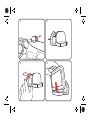 1
1
-
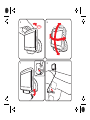 2
2
-
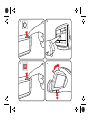 3
3
-
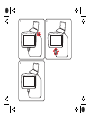 4
4
-
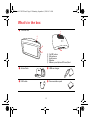 5
5
-
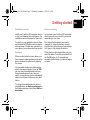 6
6
-
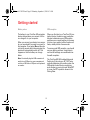 7
7
-
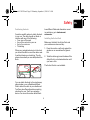 8
8
-
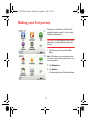 9
9
-
 10
10
-
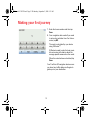 11
11
-
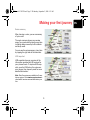 12
12
-
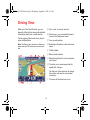 13
13
-
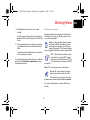 14
14
-
 15
15
-
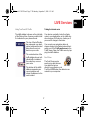 16
16
-
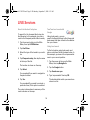 17
17
-
 18
18
-
 19
19
-
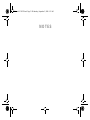 20
20
-
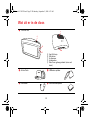 21
21
-
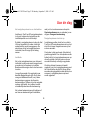 22
22
-
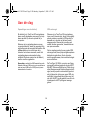 23
23
-
 24
24
-
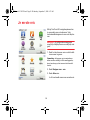 25
25
-
 26
26
-
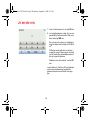 27
27
-
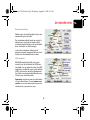 28
28
-
 29
29
-
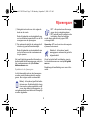 30
30
-
 31
31
-
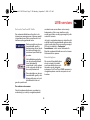 32
32
-
 33
33
-
 34
34
-
 35
35
-
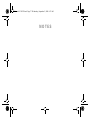 36
36
-
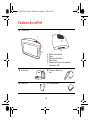 37
37
-
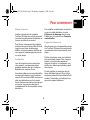 38
38
-
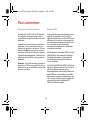 39
39
-
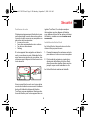 40
40
-
 41
41
-
 42
42
-
 43
43
-
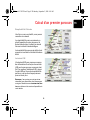 44
44
-
 45
45
-
 46
46
-
 47
47
-
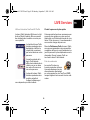 48
48
-
 49
49
-
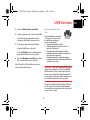 50
50
-
 51
51
-
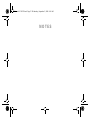 52
52
-
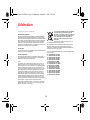 53
53
-
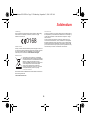 54
54
-
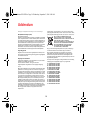 55
55
-
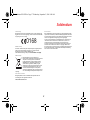 56
56
-
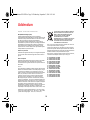 57
57
-
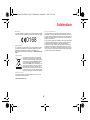 58
58
-
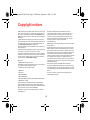 59
59
-
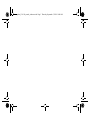 60
60
-
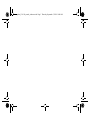 61
61
-
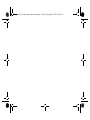 62
62
TomTom GO 550 LIVE - 12 months Handleiding
- Categorie
- Navigators
- Type
- Handleiding
in andere talen
Gerelateerde papieren
-
TomTom ONE Handleiding
-
TomTom One XL Handleiding
-
TomTom TRUCKER 5000 de handleiding
-
TomTom ONE IQR UK T de handleiding
-
TomTom CAR KIT IPOD TOUCH de handleiding
-
TomTom CAR KIT IPOD TOUCH de handleiding
-
TomTom Link 300 Installatie gids
-
TomTom GO 500 Snelstartgids
-
TomTom Mobile 5 de handleiding
-
TomTom One XL Handleiding